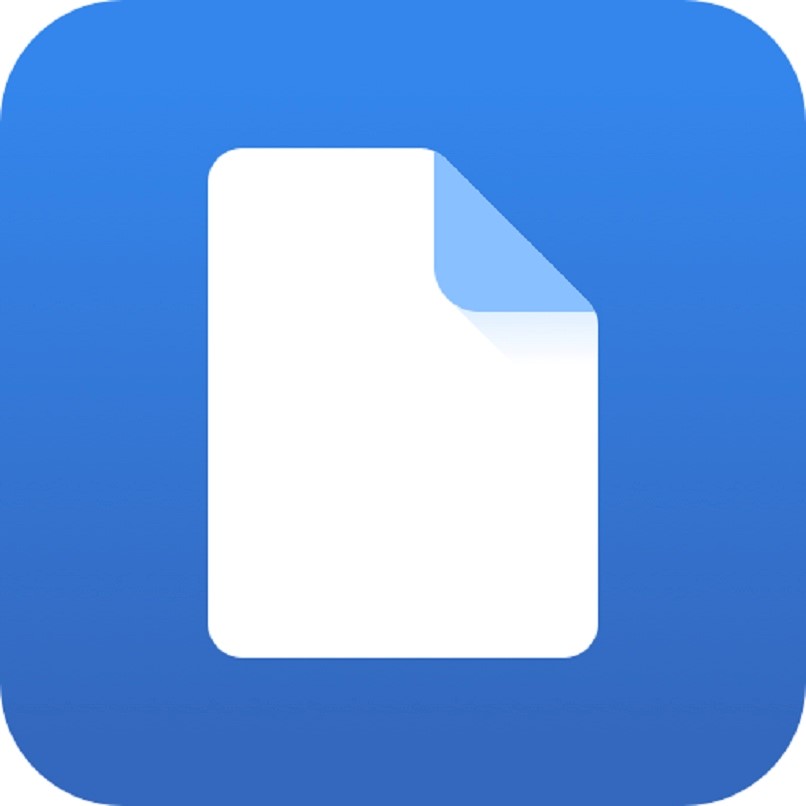¿Cómo guardar mis archivos de Word usando el teclado? - Atajos útiles

El programa de Word se trata de una plataforma que sirve para poder editar y crear textos, ya sean en formatos de trabajos más profesionales, hacer tablas, crear un formulario en Word o para lo que tú desees darle una función. Esta la usas en tu computadora y existen diversos atajos que puedes emplear en la creación de documentos.
Debido a tantas cosas que puedes hacer dentro de Word puedes utilizar atajos para poder hacer sus diferentes funciones de manera rápida como la de poder copiar y pegar, pero una de las más empleadas es para la importante opción de guardar los cambios de tu documento por ello te puede facilitar unos minutos utilizar sus atajos del teclado. Si no sabes cuáles son puedes descubrir con que puedes guardar los cambios a continuación.
¿Cuáles son las combinaciones de teclas para guardar un documento de Word?
Una de las mejores creaciones dentro de los programas de Microsoft fueron los atajos, los puedes emplear desde el teclado de tu computadora haciendo el proceso de edición o escribir un documento más rápido. Por este motivo cada vez son más las personas que aprenden muchos de ellos para poder manejar mejor el proceso de escritura.
Una de las funciones principales que se les da es el grandioso atajo de guardar los archivos dentro de Word, en los cuales existen varios de ellos que se encargan de un ámbito específico del 'Guardar como' que te enseñaremos a continuación:
Usando la tecla 'CTRL+G'
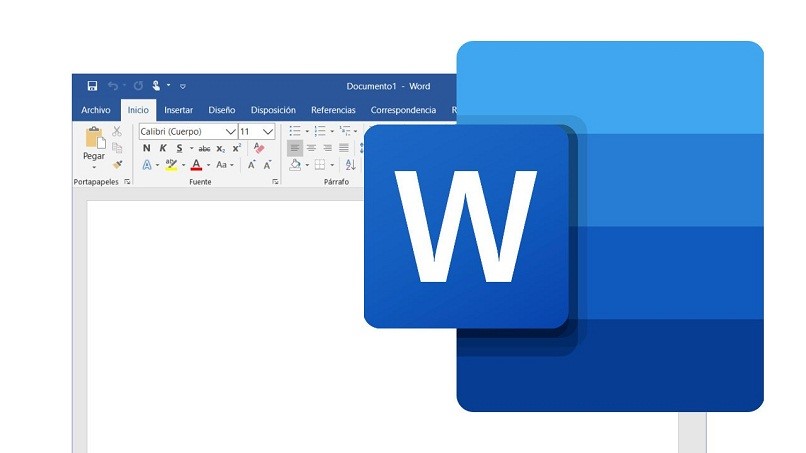
La primera opción que puedes utilizar como atajo es el uso de las teclas 'CTRL+G', es de las más utilizadas por todos los usuarios, ya que te pueden hacer más eficiente a la hora de plasmar escritos. Su función es ir guardando todos los cambios que vas realizando al editar el archivo.
Para poder emplearlos solo debes de presionar al mismo tiempo las teclas de 'CTRL' junto con la letra 'G' para que pueda funcionar correctamente. Si te quedas con la duda al presionarlo si este funciono, podrás ver que al hacerlo te saldrá en la barra inferior un mensaje que dice 'Word está guardando'.
Con las teclas 'Mayús+Ctrl+S'
El otro atajo que existe para poder guardar es la combinación del presionar las teclas 'Mayus+Ctrol+S' que puede ser empleado en ciertos programas de la compañía Microsoft. Este atajo del teclado te sirve para realizar rápidamente la función de 'Guardar como' sin tener que dirigirte a mover el mouse y dirigirte a archivos, ya que al presionarlo se abrirá automáticamente la ventana para poder nombrar y seleccionar donde estará el documento.
Entonces después de presionar el comando debes proceder a ubicar el archivo que estás editando o escribiendo para poder guardarlo donde desees dentro de tu computadora, si quieres también puedes cambiar o modificar el nombre del documento y así lograr diferenciarlo de otros.
¿Por qué no puedes guardar tus archivos de Word correctamente usando tu teclado?
Para muchas personas en la actualidad el poder realizar los atajos dentro de Word se han vuelto esencial para poder tener una experiencia más eficaz o en algunos casos como de las personas con discapacidades, les permite usar el programa bien.
Por ello, si vez que no funciona correctamente el atajo de guardar tus archivos en la computadora, puedes proceder a revisar estas su configuración, verificar letra por letra o algunos atajos que conozcas para poder iniciar a ubicar cuál puede ser el problema que está teniendo tu teclado.
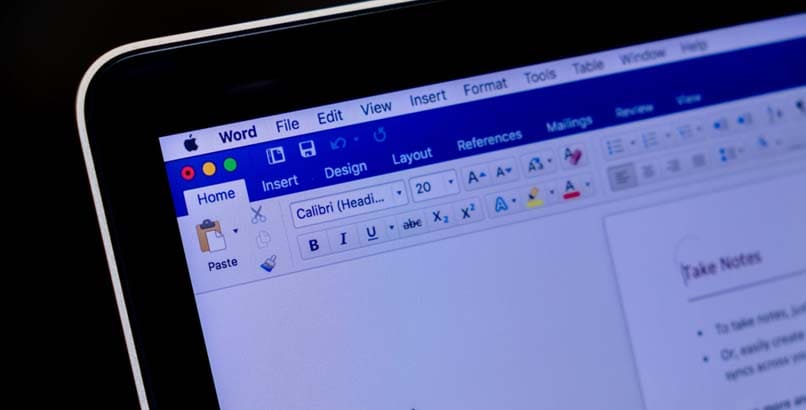
Teclado desconfigurado
Algunas veces puede que el teclado de nuestra computadora aparente que está trabajando súper bien, pero la realidad es que esté des configurado y no lo sepamos, sino hasta que queramos empezar a emplear atajos del teclado como los de copiar y pegar textos, cambiar tipos de letras, deshacer la última acción dentro de la computadora, imprimir, entre otros, que logran facilitar el proceso de escritura.
Normalmente, puedes que pase esta des configuración del teclado por un fallo en el funcionamiento del teclado o en el software de la computadora, pasa muy seguido que este último sucede por un cambio de idioma de la PC que has realizado sin querer en tu computadora Windows.
Restablece configuración del teclado
La plataforma de Word de Microsoft contiene uno de los mejores procesadores, donde logra ir verificando cada letra o signo que vas presionando para poder crear textos o documentos. Junto con una serie de atajos específicos que te ayudan a poder escribir de manera más cómoda, sin tener que recurrir a cada momento al mouse de la computadora, pero estos a veces se pueden des configurar y dejan de funcionar perfectamente. Si te está sucediendo esto, puedes restablecer la configuración del teclado siguiendo estos pasos.
- El primer paso a realizar es dirigirte al menú de 'Herramientas'.
- Dentro vas a presionar donde dice 'Personalizar teclado'.
- Te cargará un cuadro de diálogo donde vas a buscar y hacer clic justo en 'Restablecer todo' que se ubica en la parte de abajo, en el caso de que no has realizado anteriormente ninguna edición te saldrá este botón de un color gris.
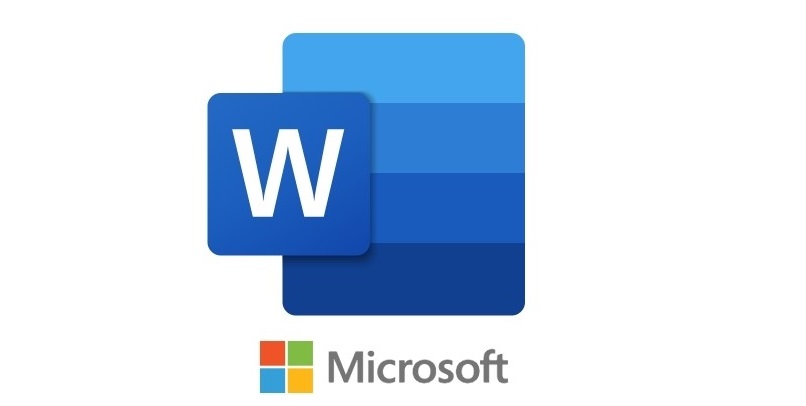
- Procede a presionar 'Sí' en la ventana emergente que te sale para que puedas confirmar las opciones que estás restableciendo.
- Por último, das clic en 'Aceptar' para ya finalizar los cambios y que estos se guarden.
Para que puedas verificar que todo esté funcionando correctamente puedes pasar a probar varios atajos establecidos desde la fábrica dentro de Microsoft Word, además que te ayudara a prácticas como utilizarlos y a memorizarlos, prueba con estos que son de los más empleados:
- Crlt+S que funciona para guardar el documento.
- Crlt+P facilita el proceso de imprimir.
- Crlt+Mayus+A que se coloquen en mayúsculas todo el texto.
- Crlt+N se pone el texto en negrita en el archivo.
- Crlt+J ayuda a justificar el texto.
Si vez que estos son leídos por el programa de Word correctamente verás que el problema ha sido solucionado.